iPhone或iPad:屏幕看起来太大或缩放过多

解决苹果iPhone或iPad屏幕看起来放大且使用困难的问题,因为iPhone卡在缩放问题上。

Dropbox 有時可能無法偵測到您最近在 iPhone 上拍攝的照片。發生這種情況時,您可能會收到以下錯誤訊息:「Dropbox 無法在 iPhone 上找到任何新照片或影片」。重新啟動手機,如果此快速解決方法沒有幫助,請採取以下解決方案。
內容
如果 Dropbox 無法在 iPhone 上找到新照片該怎麼辦
重置相機上傳
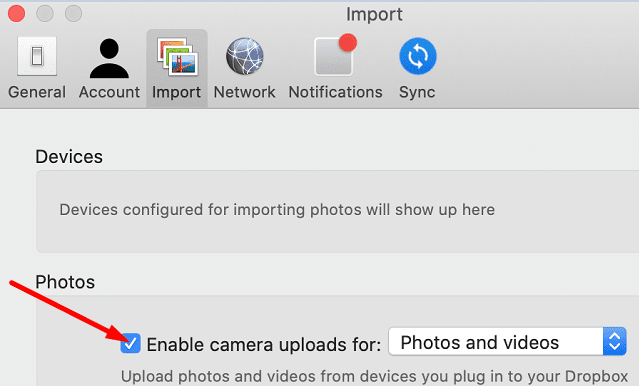
透過重新啟用相機上傳,您將重設所有裝置的相機上傳設定。下次連接 iPhone 時,Dropbox 將提示您確認要從裝置匯入圖片。
取消連結 Dropbox
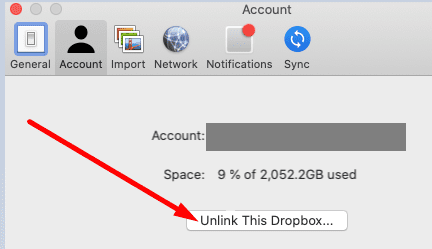
請記住,每次我們需要上傳新照片時,您可能需要斷開並重新連接 Dropbox。這可能不是最方便的解決方案,但許多用戶證實它有效。
如果您的手機上沒有運行最新的 iOS 版本,請前往“設定”,選擇“常規”,點擊“軟體更新”並檢查更新。確保您的 iOS 和 macOS 版本都是最新的。
重新安裝 Dropbox
如果問題仍然存在且 Dropbox 仍然無法偵測和同步新照片,請從您的 iPhone 和 Mac 上卸載應用程式。重新啟動您的設備,再次安裝 Dropbox 並檢查是否發現任何改進。
結論
如果 Dropbox 無法在您的 iPhone 上找到新照片,請確保您使用的是最新的 iOS 和 Dropbox 應用程式版本。此外,重置您的相機上傳設定並取消連結 Dropbox。我們希望您能夠在本指南的幫助下解決問題。請隨時在下面的評論中分享您的回饋。
解决苹果iPhone或iPad屏幕看起来放大且使用困难的问题,因为iPhone卡在缩放问题上。
学习如何通过本教程访问Apple iPad上的SIM卡。
在此帖子中,我们讨论如何解决Apple iPhone中地图导航和GPS功能无法正常工作的常见问题。
iOS 16 照片摳圖不起作用?了解如何透過 8 種方法修復這個問題,從確保設備和文件格式兼容性開始。
厭倦了拍照時的快門噪音?您可以使用以下 6 種簡單方法來關閉 iPhone 上的相機聲音。
了解如何將“照片”同步到iPhone的最新方法,確保您的照片安全有序。
使用 iPhone 上的 NFC 標籤以無線方式輕鬆傳輸數據。了解如何使用 NFC 標籤讀取器和 NFC 標籤寫入器。
離開家庭共享並獨自一人。了解如何在 iPhone、iPad 和 Mac 上的「家人共享」中離開或刪除某人。
解決使用 Microsoft Authenticator 應用程式時遇到的問題,包括生成雙因素身份驗證代碼的故障,提供有效的解決方案。
了解您的 iPhone 如何收集分析資料,以及如何停用這些功能以保護您的隱私。






